php小編子墨為大家介紹一個實用的U盤系統-GhostXP。 GhostXP是一款基於Windows XP作業系統製作的可移動式USB系統。它具有便攜性強、操作簡單、功能齊全的特點,可以在任何一台電腦上直接使用,無需安裝和配置。 GhostXP不僅包含了Windows XP的基本功能,還整合了一些優秀的軟體和工具,如辦公室軟體、網路工具、防毒軟體等,方便使用者在任何地方進行辦公室和娛樂。對於經常需要使用多台電腦的人來說,GhostXP是一款非常實用的工具,使用起來非常方便快速。
因為我的電腦只有1.99GB,所以我準備的是XP系統啟動磁碟。

準備USB系統啟動磁碟只要三步驟:一判二制三拷貝。
第一步 判斷:判斷自己的電腦適配什麼系統。
如何判斷?只用一個指標,就是電腦的記憶體。
1.如果電腦記憶體小於2GB,適配XP系統;
2.如果電腦內存在GB-3GB之間,建議選擇Windows7 32位元
3.如果電腦記憶體大於4GB,建議選擇Win7 64位,這時目前Windows系統裡最好的、最主流的系統,遊戲相容性好。
Win8是為了更好地適應平板電腦和觸控螢幕裝置而設計的微軟作業系統。 Windows8 32位元和64位元系統對於電腦的設定需求基本上與Win7 32位元和64位元系統相同,甚至可以稍微低於Win7系統所要求的配置。
先了解自己的電腦是否適合想要安裝的系統再進行操作,以免出現藍色畫面、黑畫面、卡頓等等故障。
怎麼知道自己電腦的記憶體?
在桌面上,將滑鼠放在我的電腦圖示上,點擊右鍵,在下拉式選單中點擊屬性,開啟後,可以看到自己電腦的記憶體。如圖,是我的電腦記憶體檢視。
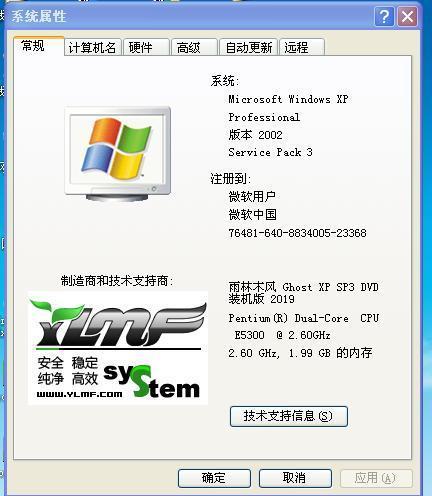
第二步 製作:製作一個USBXP系統啟動磁碟。
這裡說明一下,我用的是老毛桃,本人不會遮蓋圖中的文字,所以只能這樣了。請多多關照。

製作裝機版u盤啟動盤準備工作:
①老毛桃官網首頁下載老毛桃v9.3裝機版u盤啟動盤製作工具安裝到電腦上;
②準備一個容量大在4G以上並且能夠正常使用的u盤。
具體步驟如下:
1.到老毛桃官網中下載老毛桃v9.3安裝包到系統桌面上,如圖是已經下載好的老毛桃安裝包:

2.滑鼠左鍵雙擊運行安裝包,接著在「安裝位置」處選擇程式存放路徑(建議:默認設定安裝到系統磁碟),然後點選「開始安裝」即可,如下圖所示:
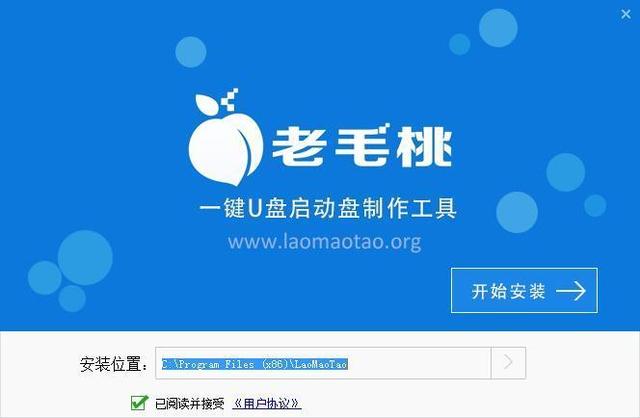
3 .隨後進行程式安裝,只需耐心等待自動安裝作業完成即可,如下圖所示:

4 .安裝完成後,點選「立即體驗」按鈕即可執行u盤啟動碟製作程序,如下圖所示:
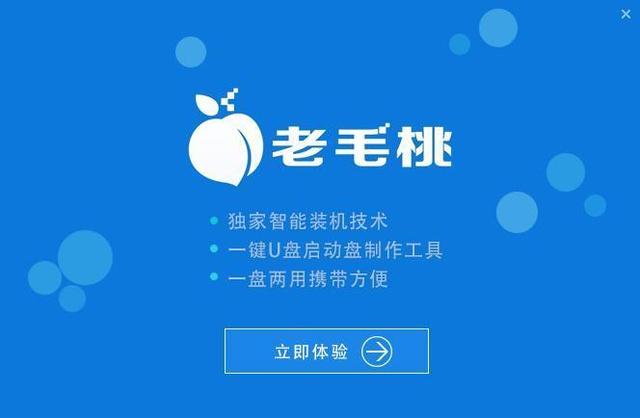
# 5.打開老毛桃u盤啟動盤製作工具後,將u盤插入電腦usb接口,程式會自動掃描,只需在下拉列表中選擇用於製作的u盤,然後點擊“一鍵製作”按鈕即可,如下圖所示:
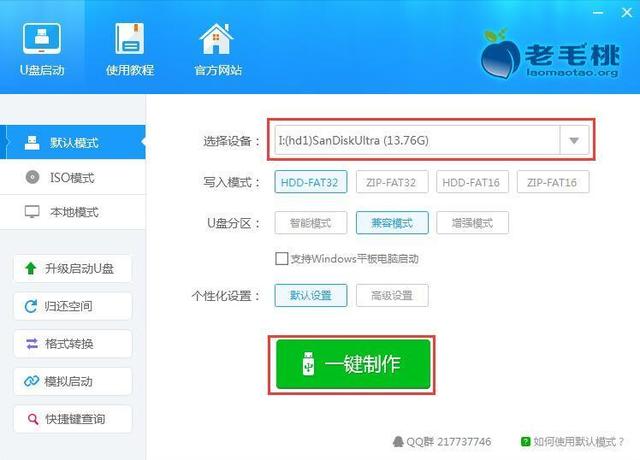
# 6.此時會彈出一個警告框,提示「警告:本操作將會刪除:盤上的所有數據,且不可恢復」。在確認已經將重要資料做好備份的情況下,點擊“確定”,如下圖所示:
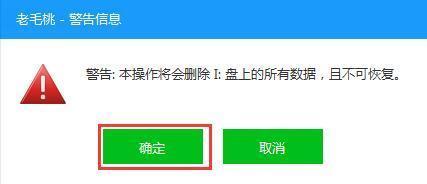
7.接下來程式開始製作u盤啟動盤,整個過程可能需要幾分鐘,在此期間切勿進行其他操作,如下圖所示:
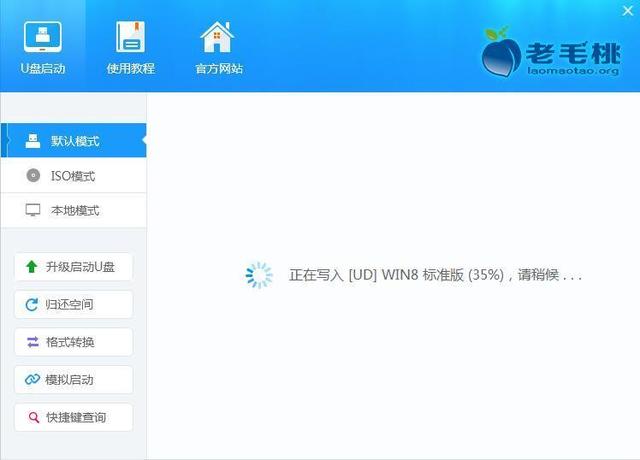
8.U盤啟動盤製作完成後,會彈出一個窗口,提示製作啟動USB成功。要用「模擬啟動」測試U盤的啟動情況嗎?點選“是”,如下圖所示:
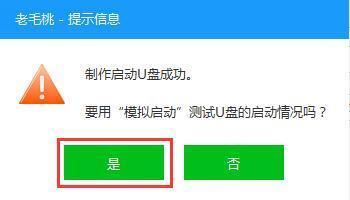
9.啟動「電腦模擬器」後,就可以看到u盤啟動盤在模擬環境下的正常啟動介面了,按下鍵盤上的「Ctrl Alt」組合鍵釋放滑鼠,最後可以點擊右上角的關閉圖示退出模擬啟動介面,如下圖所示:
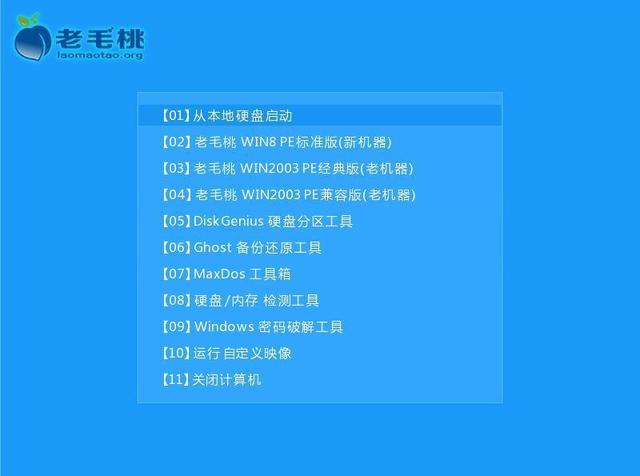
# 到此為止,老毛桃裝機版u盤啟動盤製作大部分完成了。
下面這一步,千萬不要忘了。如果忘了,你的USB系統啟動盤也不能用。
第三步驟 拷貝:下載一個ghost xp系統鏡像文件,拷貝到u盤啟動磁碟。
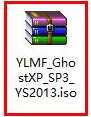
1.複製“下載一個ghost xp系統鏡像檔案”,到百度搜尋一下,能找到自己喜歡的ghost xp系統鏡像文件,下載到桌面。
2.拷貝到USB啟動磁碟。
OK。全部完成,大約需要26分鐘。
有了這個備用的USB系統啟動盤,也就做好了一件心愛的小武器。需要的時候,得心應手,異常舒爽。甚至還可以幫幫別人。
祝你快樂!
我是歷史創作者:岳飛的飛。
互相關注、共同進步!
互相評論、一起成長!
以上是u磁碟系統ghostxp的詳細內容。更多資訊請關注PHP中文網其他相關文章!




